win10应用商店怎么卸载?win10卸载应用商店的步骤
在使用win10正式版系统自带有应用商店,有的朋友不喜欢应用商店程序,平时很少用到应用商店,但占用系统盘空间大。所以想要卸载应用商店,该怎么操作?下面小编和大家分享win10卸载应用商店的详细步骤。
win10卸载商店应用方法一:
点击“开始”菜单,鼠标需要移至需要卸载的应用上方,单击右键,点击“卸载”即可,如图:
win10卸载商店应用方法二:
1、按下win+i打开【设置】;
2、打开设置后点击“应用”按钮;
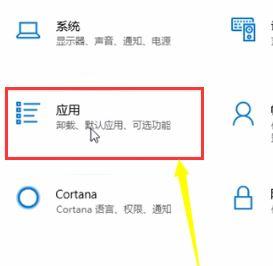
3、此时我们可以看到商店应用,点击需要卸载的“应用”,点击“卸载”即可,如图所示:
以上便是win10卸载应用商店的方法,由于商店应用非exe的32位应用程序,而是类似手机中的app应用,所以卸载的话需要使用【设置】中进行操作。
相关教程:卸载应用程序谷歌空间商店数据加载失败魅族应用商店图标不见了没有应用商店怎么下载东西微软商店如何卸载软件我告诉你msdn版权声明:以上内容作者已申请原创保护,未经允许不得转载,侵权必究!授权事宜、对本内容有异议或投诉,敬请联系网站管理员,我们将尽快回复您,谢谢合作!











